- بازدید : (18963)

|روش جدید اضافه شد|
خب.....
برای تغیر صدا در نرم افزار کی ام پلیر باید اول نرم افزار رو داشته باشید که می تونید از اینجا دریافت کنید.
بریم سراغ آموزش:
فرض کنید یک فیلم دارید که دارای دو صدا است. یکی صدای زبان اصلی انگلیسی و دیگری صدای زبان دوبله فارسی. برای اینکه بتوانید زبان فیلم مورد نظرتان را تغییر دهید در حین پخش فیلم راست کلیک کنید و مسیر زیر را طی کنید. باید دو زبان فارسی و انگلیسی را مشاهده کنید.
Audio > Stream Selection > Persian / English
البته با استفاده از شرتکات Ctrl + X، میتوانید آسانتر و سریعتر این تغییر زبان را انجام دهید.
اگر در حین این تغییر زبان، صدای فیلم قطع میشود و یا فیلم متوقف میشود برای حل مشکل نرم افزار KMPlayer را اجرا کنید و با فشردن کلید F2 صفحه کلید به تنظیمات نرم افزار بروید. اگر فرمت فیلمتان MKV است تغییرات شماره ۱ را انجام دهید و اگر AVI است تغییرات شما ۲ زیر را انجام دهید.
۱- فیلمهای با فرمت MKV:
از پنل سمت چپ، روی قسمت Filter Control کلیک کنید و سپس Splitter را انتخاب کنید، در قسمت Matroska گزینه KMP Matroska Splitter را به Gabest MKV Splitter تغییر دهید.
بعد از انجام دادن مراحل بالا، یکبار نرم افزار KMPlayer رو ببندید و سپس مجدداً اجرا کنید.
۲- فیلمهای با فرمت AVI:
از پنل سمت چپ، روی قسمت Filter Control کلیک کنید و سپس Source filter را انتخاب کنید، در قسمت Normal AVI گزینه KMP AVI Splitter را به System default یا Gabest AVI Splitter تغییر دهید.
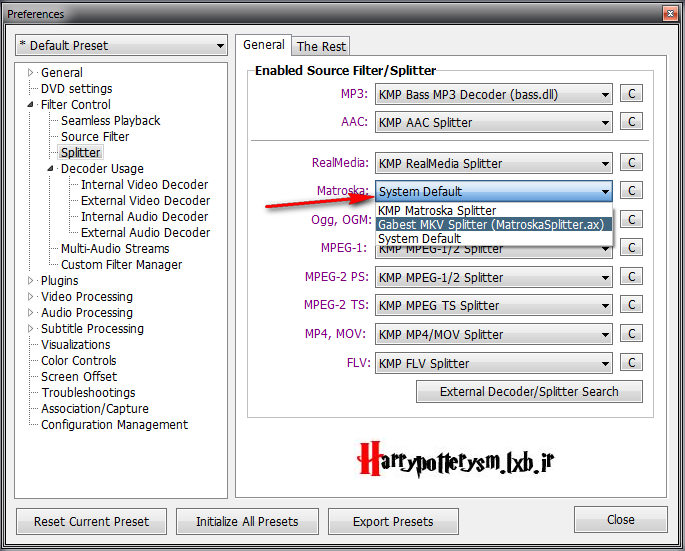
البته ممکن است با انجام این تغییرات در اجرای بعضی از فیلمهای تک زبانه مشکلی ایجاد شود. برای حل آن تنظیمات را به حالت اولیه برگردانید.
کلید F2 را فشار دهید تا پنجره تنظیمات باز شود. از پنل سمت چپ:
۱- روی قسمت Filter Control کلیک کنید و سپس Source Filter را انتخاب کنید، در تب The Rest، در قسمت Haali's Splitter Setting گزینه Matroska را تیک بزنید.
۲- روی قسمت Video Processing کلیک کنید، در تب General، قسمت Condition گزینه Always Use (Strongly Recommended)d را انتخاب کنید. در تب Renderer، قسمت Renderer گزینه VMR9 renderless یا Haali's Video Renderer را انتخاب کنید.
بعد از انجام دادن مراحل بالا، یکبار نرم افزار KMPlayer رو ببندید و سپس مجدداً اجرا کنید.
کپی باذکر منبع بلا مانع است....
-
ممنون از اطلاعاتتون
پاسخ:ممنون از بازدیدتون
پس به همین دلیل ازتون ممنون میشیم که سوالات غیرمرتبط با این مطلب را در انجمن های سایت مطرح کنید . در بخش نظرات فقط سوالات مرتبط با مطلب پاسخ داده خواهد شد .


خیلیییییییییی به درد بخوره ممنونم
پاسخ:خواهش می کنم